Пособие по установке ос семейства Windows xp™ Для установки Windows xp (далее ос), требуется иметь сам диск с ос, лицензионный ключ
| Вид материала | Документы |
- Операционные системы Windows и их архитектура, 278.87kb.
- Установки alt linux параллельно с Windows, 202.37kb.
- Контрольная работа по дисциплине «Операционные системы» на тему: «Создание загрузочной, 431.67kb.
- Программа по курсу: системное программирование в ос windows, 47.83kb.
- История операционных систем семейства Windows, 588.09kb.
- Программы серии «эколог» по оценке загрязнения воздушного бассейна, 1181.63kb.
- Обзор архитектуры Windows X, Windows 95, os/2 Warp, Windows, 132.71kb.
- На сегодня в большинстве организаций в качестве операционных систем для рабочих станций, 298.56kb.
- Вбольшинстве случаев компакт диски с Windows xp уже являются загрузочными, 19.5kb.
- Пошаговое руководство по использованию служб развертывания операционной системы Windows, 625.55kb.

Пособие по установке ОС семейства Windows XP™
Для установки Windows XP (далее ОС), требуется иметь сам диск с ОС, лицензионный ключ.
Для начала удостоверьтесь, что в вашем BIOS включена функция загрузки с сд-дисковода. После того, как вы удостоверились что данная функция включена вставьте установочный диск в привод и перезагрузите компьютер. После перезагрузки компьютера должна была появится надпись подобная этой – “ press any key to setup” (“нажмите любую клавишу для установки ОС”). Для начала установки нажмите ее. Через пару секунд должно появится окно как на картинке –
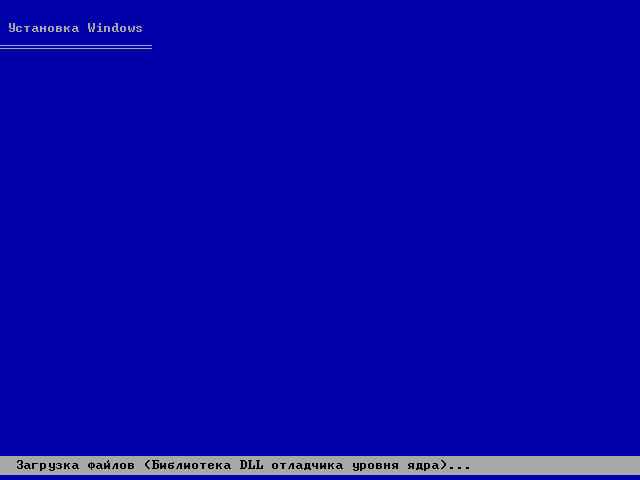
Это окно показывает загрузку программы установки ОС. Внизу окна есть строка состояния, которая показывает процесс загрузки программы установки. После непродолжительного промежутка времени загрузка заканчивается и появляется меню программы установки

Читая меню выбираете то, что вам нужно. Если вы выбрали восстановление , то появится консоль как в ОС MS-DOS™. Если вы выбрали установку, то программа установки ОС сразу начинает проверять ваш жесткий диск на наличие старых версий windows и ms-dos. Если найдена старая версия ОС, то появится вот это

После вы можете попробовать выполнить восстановление старой ОС, если она повреждена.
Если вы хотите установить новую версию не трогая старую то нажмите Esc. При попытке восстановить старую ОС, программа установки заменит старую ОС на новую, при этом сохранив важные параметры конфигурации .
Если вы нажали Ескейп то установка продолжится на следующем моменте

Здесь вам дают выбор на какой раздел жесткого диска установить будущую ОС. Помимо этого вы можете отредактировать раздел – удалив, создав и переформатировав раздел. Если вы хотите удалить раздел и создать новый, то выскакивает окно предупреждения, при этом два раза


Если вы соглашаетесь с предупреждением и нажимаете клавишу Л то программа установки удаляет раздел, при этом все данные на этом разделе будут уничтожены.После уничтожения вам вновь предлагают выбрать место для установки ОС

Только теперь отличие в том, что раздел исчез и вместо него находится неразмеченная область.Без раздела установка ОС не может продлжатся, по этому придется создавать раздел.

После создания и выбора раздела нам предлагают отформатировать раздел в разных файловых системах – Fat(FAT32) и NTFS(NT File System). Для ОС лучше всего форматировать в НТФС. Если у вас до этого на вашем старом разделе была такая файловая система, то вы можете оставить ее без изменения.

После выбора типа файловой системы происходит форматирование и создание нового раздела.

Когда раздел отформатировался, программа установки автоматически стартует установку и копирует установочные файлы на жесткий диск.

После копирования вам остается только ждать окончания копирования и запуска установки уже из самой Недоустановленной ОС. После копирования остается только перезагрузить компьютер.

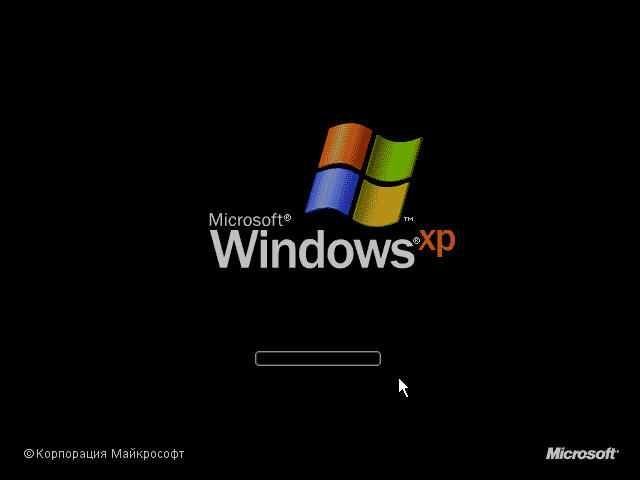
Вот и первый запуск программы установки уже в оболочке XP. После небольшого промежутка времени установка продолжится.
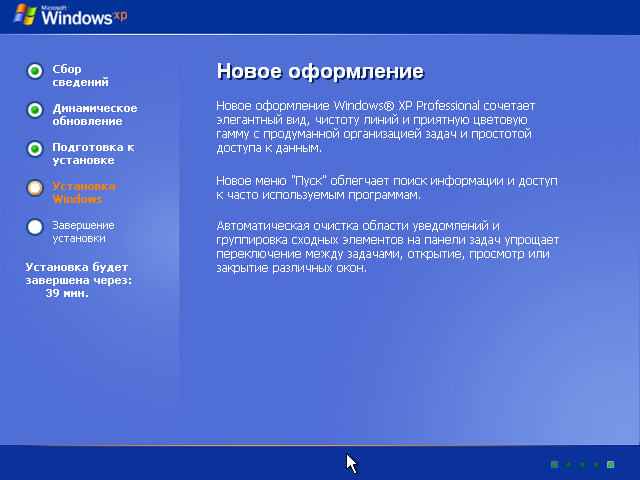
Теперь время установки зависит только от мощности компьютера. Чем сильнее компьютер по комплектации, тем меньше времени займет установка. К примеру вот столько займет времени установка ОС.
| Pentium2MMX 400Mhz 128mb ram HDD 80 GB | Pentium III 1400MHZ 512 MB ram HDD 80 gb | Athlon 4400 Dual Core x2 2 GB ram HDD 350GB |
| 1 час 25 минут | 40 минут | 15 минут |
П


При нажатии вам предложат выбрать региональные параметры и место расположение вас. Смотри карт.1.

При нажатии вы можете устанавливать языки раскладки клавиатуры.
Смотри карт.2.
о ходу установки вам будут предлагать настроить конфигурацию вашей ОС.

Здесь вам предлагают выбрать Язык и Региональный стандарт ОС.
Картинка1

Картинка2
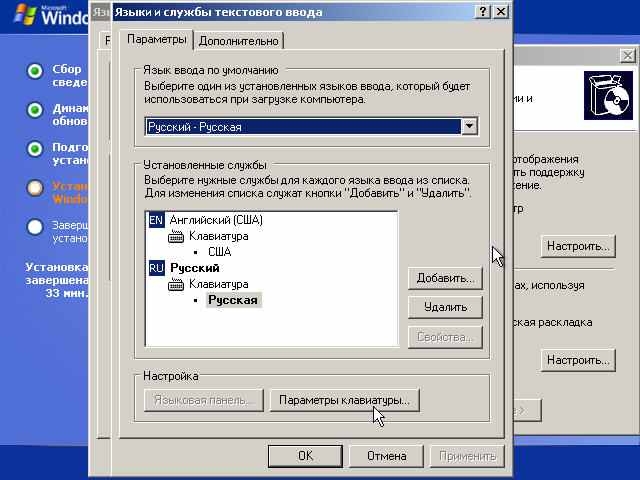
После выбора языка и региональных параметров, через некоторое время, вам предложат ввести ваше имя и вашу организацию.

Потом от вас потребуют ввести имя компьютера в пароль администратора. Если вы администратор и не хотите чтобы в вашем компьютере, кроме вас кто-то имел полный доступ , то вводите и запомните его.

Теперь надо выбрать часовой пояс, время, текущую дату.
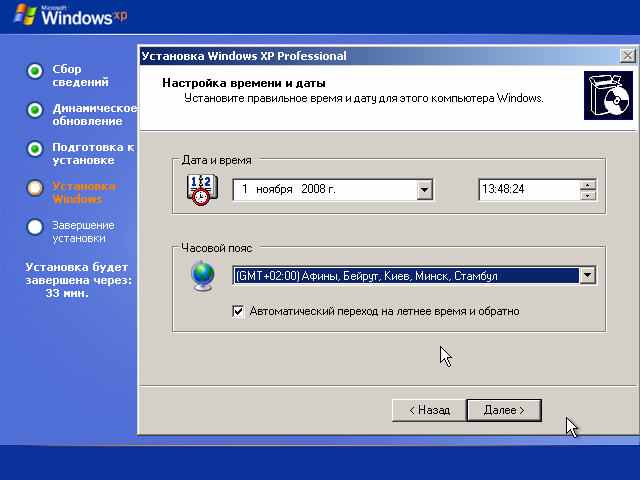
После выбора начнется установка поддержки сети. Там придется выбрать параметры сети
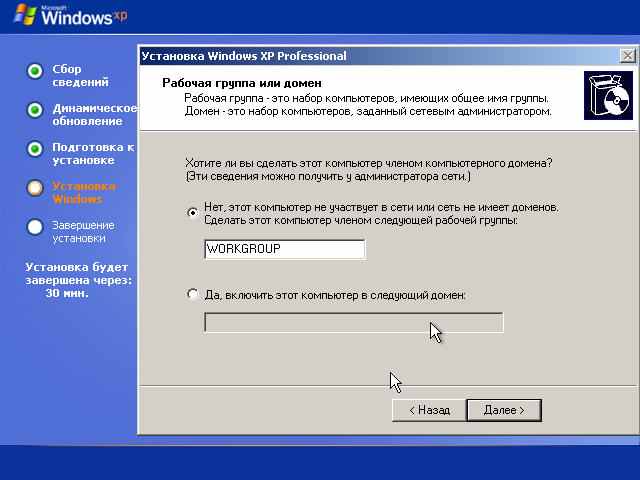 .
.
Лучше всего выдирать параметру по умолчанию. Иначе можно неправильно настроить ОС. После настройки вам остается только подождать окончания установки.
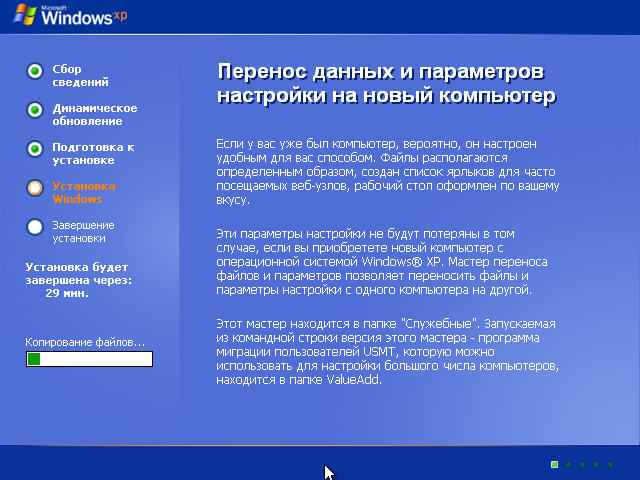
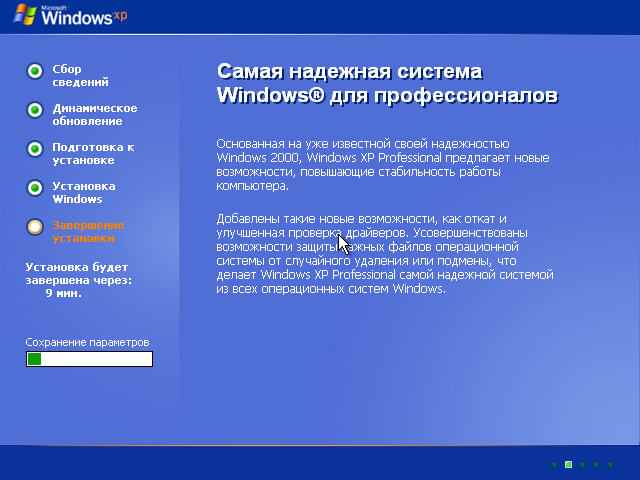
После успешной установки начинается перезагрузка компьютера…….
Вот и первая загрузка ОС…..
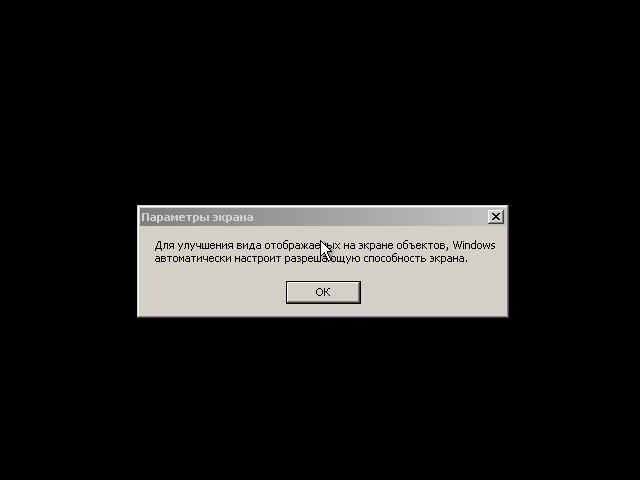
Нажмите ОК.
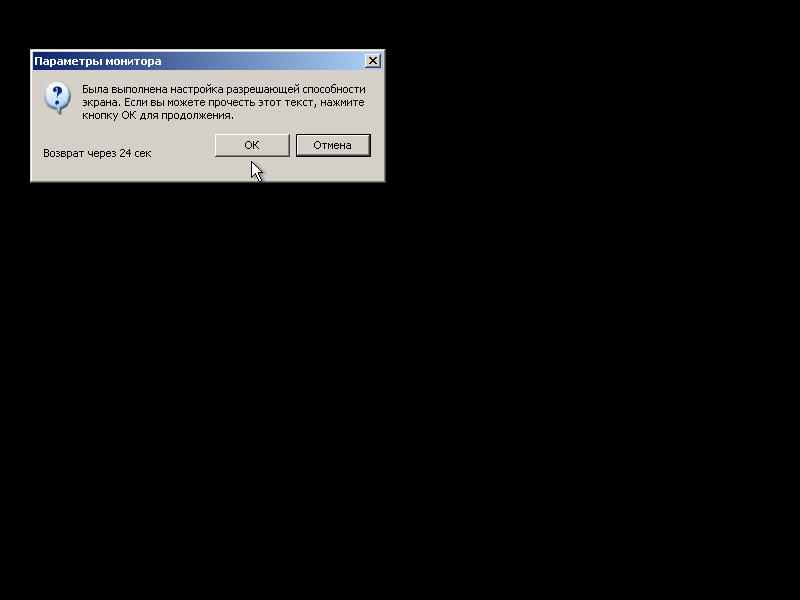
Если после нажатия ОК у вас на экране ничего не показывается, то значит ОС неправильно выбрало разрешение и глубину цвета, частота обновления. Вам просто надо подождать пока ОС вернет старые настройки. Если у вас все нормально после автоматической настройки, то просто нажмите ОК.
После настроек вас будет приветствовать MS Windows XP™.
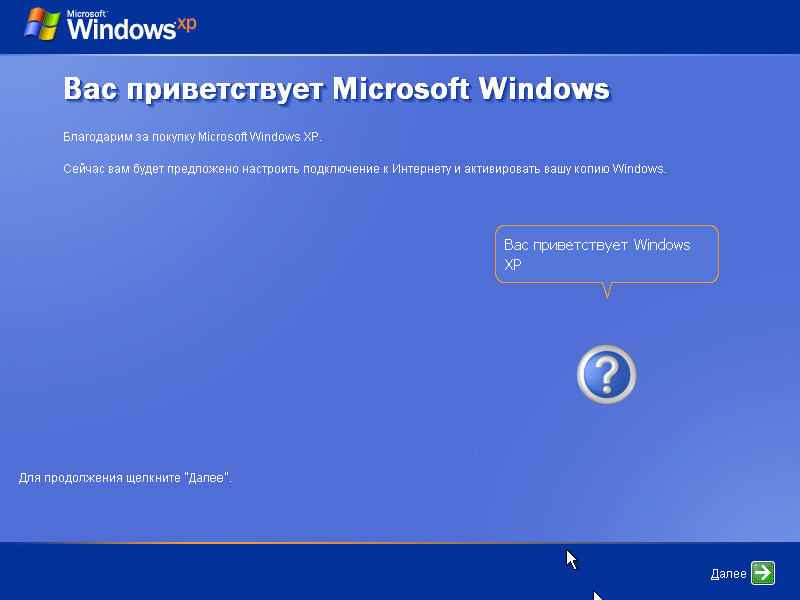
Потом вы выбирайте – можете обновлять ОС в Интернете или нет .

После ОС будет пытаться найти соединение с Интернетом.

Обязательно АКТИВИРУЙТЕ вашу версию ОС. Потому, что у многих ОС стоит система защиты от пиратства. После установки вам выскакивать напоминания на протяжении 29 дней. Если вы не зарегистрируете на протяжении 29 дней, то на 30-й ВАША ОС БУДЕТ БЛОКИРОВАНА!!!
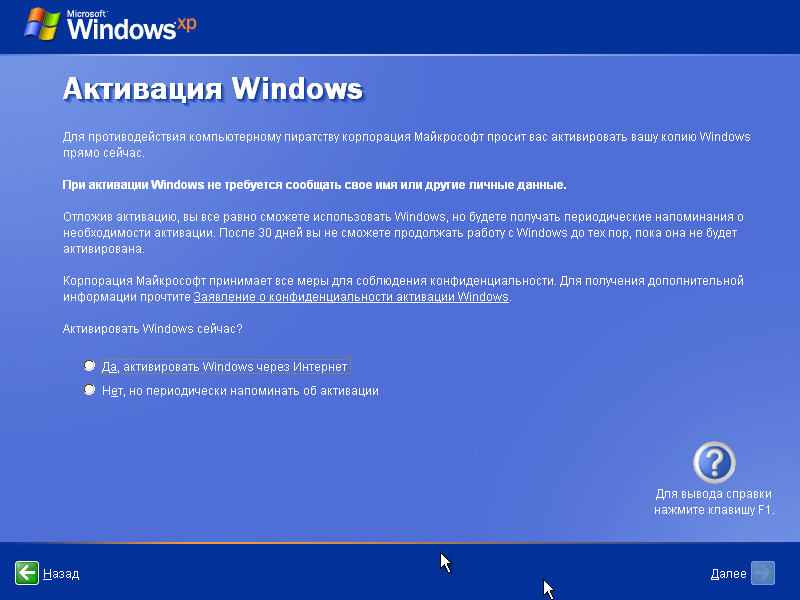
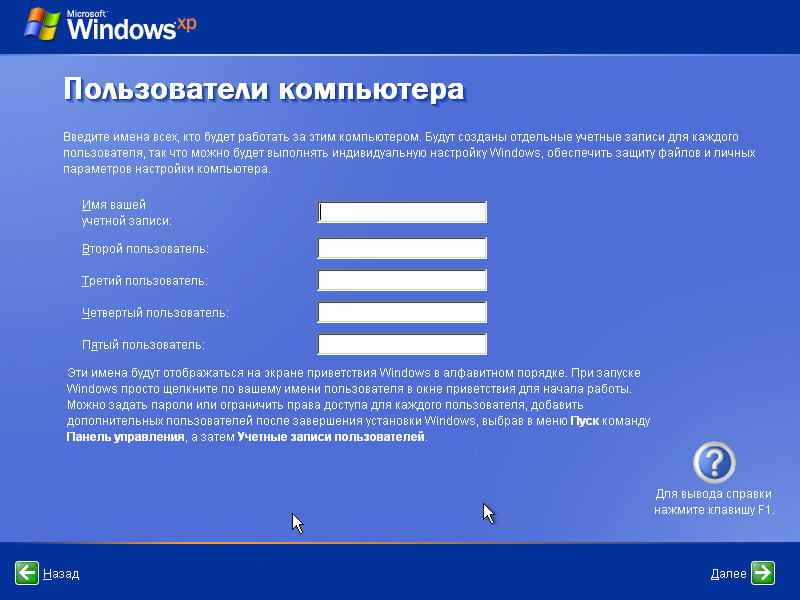
Теперь Введите Имя пользователя, которым вы будете пользоваться. По вводу нажмите далее.
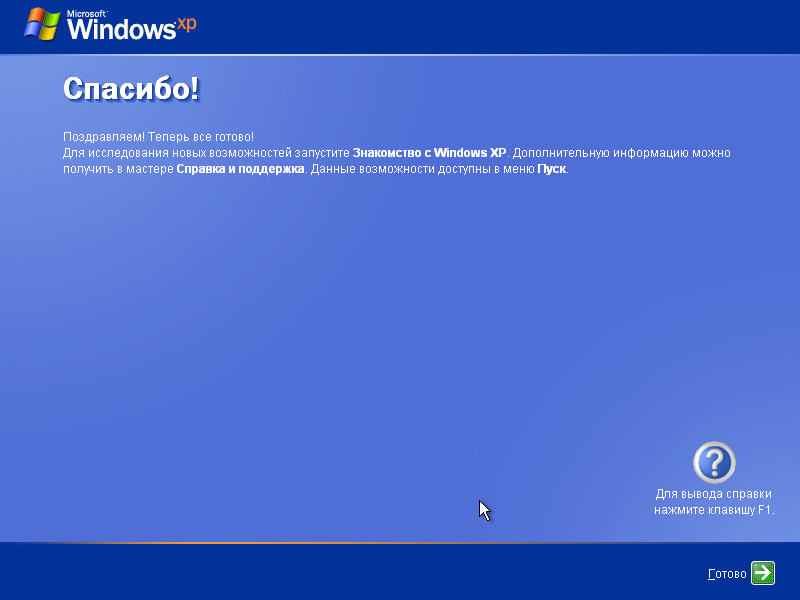
Нажмите готово.
Вот и все….. ОС Windows XP установлена.Вам осталось только настроить ее под себя и все.!
Сведения в этом документе, в том числе URL-адреса и другие веб-ссылки, могут быть изменены. Если не указано иное, компании, организации, продукты, доменные имена, адреса электронной почты, эмблемы, люди, места и события, используемые в качестве примеров в этом документе являются вымышленными и не имеют отношения к существующим компаниям, организациям, продуктам, доменным именам, адресам электронной почты, эмблемам, людям, местам или событиям. Пользователь должен действовать в согласии со всеми применимыми законами об авторских правах. Согласно законам об авторских правах никакие части этого документа нельзя воспроизводить, хранить или использовать в поисковых системах или передавать в любом форме (электронной, механической, в виде фотокопий, записей или иными способами) или для любых целей без письменного разрешения корпорации Майкрософт.
Корпорации Майкрософт могут принадлежать патенты, запатентованные приложения, торговые марки, авторские права и другие права интеллектуальной собственности, имеющие отношение к содержанию документа. Предъявление этого документа не дает прав на эти патенты, торговые марки, авторские права и другую интеллектуальную собственность, кроме случаев, когда это явно указано в письменном лицензионном соглашении корпорации Майкрософт.
© Корпорация Майкрософт (Microsoft Corporation), 2004. Все права защищены.
Microsoft, MS-DOS, Windows, Windows NT и Windows Server являются зарегистрированными торговыми марками корпорации Майкрософт в США и других странах.
Этот продукт содержит программное обеспечение графических фильтров, частично основанное на работе Independent JPEG Group.
Названия компаний и продуктов, упомянутые в этом документе, могут являться торговыми марками их владельцев.
